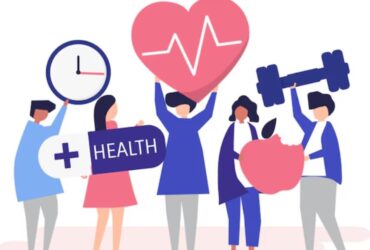Berikut kami akan membahas seputar Cara Menginstall Cyberpanel di VPS Ubuntu, Centos, Alma, dan Rocky yang pastinya cocok untuk anda yang ingin menginstall cyberpanel untuk hosting anda.
Jika anda ingin menginstall Web panel pengganti cpanel dihosting anda untuk vps maka anda perlu mencoba untuk menggunakan Cyberpanel yang bersifat open source dan banyak digunakan oleh orang – orang diseluruh dunia.

Apa Itu CyberPanel?
CyberPanel adalah panel kontrol berbasis web yang dirancang untuk mengelola server web dan hosting dengan cara yang lebih mudah dan efisien. Sebagai alternatif dari panel kontrol hosting lainnya seperti cPanel atau Plesk, CyberPanel menawarkan berbagai fitur yang membuat pengelolaan server lebih sederhana dan terjangkau, sambil memberikan performa yang tinggi dan keamanan yang solid.
Fitur Utama CyberPanel
1. Antarmuka Pengguna yang Ramah
Salah satu merupakan keunggulan utama dari CyberPanel adalah dengan adanya antarmuka yang intuitif serta mudah digunakan. Antarmuka ini dirancang untuk memudahkan pengguna, baik pemula maupun profesional, dalam mengelola server mereka. Dengan tata letak yang bersih dan navigasi yang sederhana, pengguna dapat dengan cepat menemukan dan menggunakan berbagai fitur yang tersedia tanpa perlu banyak pelatihan.
2. Manajemen Server
CyberPanel juga sudah menyediakan berbagai alat yang berguna untuk mengelola server Anda secara menyeluruh. Berikut diantaranya:
- Pengaturan DNS
Memungkinkan Anda untuk mengelola catatan DNS, termasuk A, CNAME, MX, dan TXT. Ini penting untuk mengarahkan domain ke server Anda dan mengatur email serta layanan lain yang terkait dengan domain. - Manajemen Akun Email
Anda dapat membuat, mengelola, dan menghapus akun email dengan mudah. CyberPanel juga menyediakan fitur untuk mengelola pengaturan email seperti alias, forwarders, dan filter spam. - Pengaturan Database
Dengan CyberPanel, Anda dapat membuat dan mengelola database MySQL dan MariaDB. Panel ini menyediakan antarmuka yang mudah digunakan untuk membuat, mengedit, dan menghapus basis data serta pengguna database.
3. Dukungan untuk LiteSpeed
CyberPanel terintegrasi dengan LiteSpeed Web Server, termasuk versi OpenLiteSpeed yang gratis. LiteSpeed dikenal karena kemampuannya dalam meningkatkan performa situs web dengan efisiensi caching yang sangat baik. Beberapa keuntungan menggunakan LiteSpeed dengan CyberPanel meliputi:
- Performa Tinggi
LiteSpeed dirancang untuk menangani trafik tinggi dengan efisiensi yang tinggi. Ini berkat teknologi caching bawaan yang dapat meningkatkan waktu muat halaman secara signifikan. - Keamanan
LiteSpeed menawarkan fitur keamanan seperti pemantauan serangan DDoS, perlindungan terhadap serangan SQL injection, dan banyak lagi. - Kompatibilitas dengan PHP
LiteSpeed memiliki kompatibilitas yang baik dengan PHP, yang memungkinkan eksekusi skrip PHP yang cepat dan efisien.
4. Sertifikat SSL Gratis
Keamanan situs web adalah prioritas penting, dan CyberPanel mempermudah implementasi enkripsi HTTPS dengan menyediakan sertifikat SSL gratis dari Let’s Encrypt. Sertifikat SSL membantu melindungi data yang dikirim antara server dan pengguna, serta meningkatkan kepercayaan pengguna terhadap situs web Anda.
- Instalasi Mudah
Dengan CyberPanel, Anda dapat menginstal sertifikat SSL hanya dengan beberapa klik. Ini menghilangkan kebutuhan untuk proses instalasi manual yang rumit. - Pembaruan Otomatis
Sertifikat SSL dari Let’s Encrypt biasanya memiliki masa berlaku 90 hari. CyberPanel memudahkan pembaruan sertifikat ini secara otomatis, memastikan bahwa situs web Anda selalu dilindungi.
5. Manajemen Situs Web
CyberPanel sebenarnya sudah menyediakan berbagai fitur penting untuk membantu Anda mengelola banyak situs web Anda dengan mudah. Anda juga akan menemukan banyak fitur utama yang tidak kalah penting diantanya:
- Pemasangan CMS:
Anda dapat dengan cepat menginstal sistem manajemen konten (CMS) populer seperti WordPress, Joomla, dan Drupal melalui antarmuka CyberPanel. Ini mengurangi waktu dan usaha yang diperlukan untuk mengatur situs web baru. - Pengaturan Domain dan Subdomain:
CyberPanel memungkinkan Anda untuk menambahkan dan mengelola domain serta subdomain. Ini sangat berguna jika Anda mengelola beberapa situs web atau aplikasi di satu server. - Manajemen File:
Panel ini menyediakan akses ke manajer file berbasis web yang memungkinkan Anda mengunggah, mengunduh, dan mengelola file di server Anda tanpa perlu akses FTP.
6. Keamanan dan Backup
Keamanan adalah aspek penting dari pengelolaan server, dan CyberPanel menawarkan berbagai fitur untuk menjaga server Anda aman:
- Pemantauan Keamanan:
CyberPanel dapat memantau dan melaporkan aktivitas mencurigakan di server Anda, membantu Anda mengidentifikasi dan menangani potensi ancaman lebih awal. - Backup dan Pemulihan:
Anda dapat mengonfigurasi backup otomatis untuk situs web dan database Anda, memastikan bahwa data Anda aman jika terjadi masalah. CyberPanel memungkinkan Anda untuk membuat cadangan lokal dan remote serta mengatur jadwal backup. - Pengaturan Firewall:
CyberPanel memungkinkan Anda untuk mengatur aturan firewall dasar untuk melindungi server Anda dari serangan jaringan.
7. Fitur Otomatisasi
Fitur otomatisasi di CyberPanel membantu mengurangi pekerjaan manual dan mengoptimalkan proses manajemen server:
- Pembaruan Otomatis:
CyberPanel dapat secara otomatis memperbarui perangkat lunak dan panel kontrol, memastikan bahwa Anda selalu menggunakan versi terbaru dengan perbaikan keamanan dan fitur terbaru. - Pengaturan Default:
CyberPanel menyediakan berbagai pengaturan default untuk konfigurasi server dan aplikasi, sehingga Anda tidak perlu mengatur semuanya dari awal.
8. Multi-Pengguna dan Multi-Tingkat
Selain banyak fitur yang mendukung, CyberPanel juga memungkinkan pengaturan untuk berbagai tingkat akses kepada para penggunanya yang berbeda juga, diantaranya:
- Akses Administrator:
Administrator memiliki akses penuh ke semua fitur dan pengaturan server, termasuk pengelolaan pengguna lain dan konfigurasi server tingkat tinggi. - Akses Reseller:
Jika Anda adalah penyedia layanan hosting, Anda dapat membuat akun reseller yang memungkinkan pengguna untuk mengelola akun hosting mereka sendiri tanpa akses penuh ke pengaturan server. - Akses Pengguna Akhir:
Pengguna akhir dapat mengelola situs web mereka sendiri tanpa mempengaruhi pengaturan server atau akun lain
Keuntungan Menggunakan CyberPanel
- Keterjangkauan:
CyberPanel menawarkan versi gratis dengan fitur yang sangat lengkap, serta versi berbayar dengan fitur tambahan yang lebih maju. Ini membuatnya menjadi pilihan yang sangat terjangkau dibandingkan dengan panel kontrol hosting lainnya. - Kemudahan Penggunaan:
Dengan antarmuka yang ramah pengguna dan fitur otomatisasi yang kuat, CyberPanel membuat manajemen server menjadi lebih mudah dan kurang memerlukan keterampilan teknis mendalam. - Performa Tinggi:
Integrasi dengan LiteSpeed memastikan bahwa situs web Anda mendapatkan performa yang optimal, terutama jika Anda mengelola situs web yang memiliki trafik tinggi. - Keamanan yang Solid:
Fitur keamanan bawaan dan dukungan untuk sertifikat SSL membantu menjaga server dan situs web Anda tetap aman dari ancaman online. - Kompatibilitas yang Luas:
CyberPanel mendukung berbagai aplikasi dan sistem manajemen konten, membuatnya cocok untuk berbagai kebutuhan hosting dan pengelolaan situs web.
Cara Menginstall Cyberpanel
CyberPanel 100% identik di kedua versi. Satu-satunya perbedaan adalah server web mana yang berjalan di bagian belakang. CyberPanel dilengkapi dengan OpenLiteSpeed
CyberPanel Ent didukung oleh LiteSpeedWeb Server Enterprise dan gratis untuk 1 domain. Jika Anda membutuhkan lebih dari 1 domain, Anda akan dikenakan biaya tambahan.
Langkah 1: Hubungkan ke server Anda melalui SSH
Pemasangan CyberPanel cukup mudah. Pada langkah Pertama, silahkan masuk ke server Anda melalui SSH sebagai pengguna root (sudo tidak akan berfungsi). Anda bisa mendapatkan detail login dari web host Anda.
Langkah 2: Memperbarui paket
Untuk Ubuntu:
sudo apt update && sudo apt upgrade -y
Untuk CentOS/Alma/Rocky:
sudo yum check-update
sudo yum update
Langkah 3: Jalankan skrip instalasi
Jalankan perintah berikut. Perintah ini akan memulai skrip instalasi otomatis, yang akan meminta Anda untuk mengambil beberapa keputusan tentang versi LiteSpeed dan add-on mana yang ingin Anda instal.
sh <(curl https://cyberpanel.net/install.sh || wget -O - https://cyberpanel.net/install.sh)
Jika karena alasan tertentu misalnya Anda tidak dapat masuk sebagai root, Anda dapat menggunakan perintah ini. Jika anda dapat masuk ke root maka anda kembali mengikuti langkah 3.
sudo su - -c "sh <(curl https://cyberpanel.net/install.sh || wget -O - https://cyberpanel.net/install.sh)"
Langkah 4: Pilih versi LiteSpeed yang ingin Anda gunakan
Pilih versi LiteSpeed yang akan diinstal. Jika Anda memilih LiteSpeed Enterprise, pastikan Anda telah memperoleh kunci lisensi terlebih dahulu. Versi ini gratis untuk 1 domain, tetapi Anda tetap perlu memperoleh kuncinya.
CyberPanel Installer v2.1.2
RAM check : 184/981MB (18.76%)
Disk check : 7/30GB (27%) (Minimal 10GB free space)
- Install CyberPanel with OpenLiteSpeed.
- Install Cyberpanel with LiteSpeed Enterprise.
- Exit.
- Anda bisa memilih antara nomor 1 – 3
Jika Anda memilih LiteSpeed Enterprise, Anda akan melihat perintah berikut. Masukkan nomor seri Anda
If you do not have any license, you can also use trial license (if server has not used trial license before), type TRIAL
Silakan masukkan nomor seri Anda untuk LiteSpeed WebServer Enterprise.
Langkah 5: Pilih opsi dan add-on
Anda akan disajikan dengan serangkaian petunjuk untuk berbagai pilihan dan tambahan yang tersedia.
Full Service (default Y):
- PowerDNS 386 – an open-source DNS server
- Postfix 132 – open-source mail transfer agent
- Pure-FTPd 87 – open-source FTP server
Remote MySQL (default N):
Izinkan Database Anda diinstal pada server jarak jauh. Untuk default silahkan ketik N lalu tekan enter.
CyberPanel Version (default Latest Version):
Anda dapat memilih beberapa versi untuk menginstal versi CyberPanel sebelumnya, atau tekan Enter untuk menginstal versi terbaru. Misalnya mengetikan versi saat ini : 2.0.3 atau 2.3.5 lalu enter
Password (default “1234567”):
Memcached 93 (default Y): pilih Y lalu enter
. Sistem penyimpanan objek memori terdistribusi
Redis 41 (default Y): pilih Y lalu enter
Penyimpanan struktur data dalam memori, digunakan sebagai database, cache, dan pesan rusak
Watchdog 107 (default Yes): pilih Y lalu enter
Kernel watchdog digunakan untuk memantau apakah suatu sistem sedang berjalan. Ia seharusnya secara otomatis me-reboot sistem yang hang karena kesalahan perangkat lunak yang tidak dapat dipulihkan.
Langkah 5: Proses Instalasi
Pada proses instalasi akan berjalan secara otomatis. Proses ini akan memakan waktu 5-10 menit, tergantung pada kecepatan server Anda.
Langkah 6: Selesaikan Instalasi
Di akhir proses instalasi, Anda akan melihat layar berikut yang berisi informasi penting tentang konfigurasi Anda. Silahkan dipilih dan salin hasil akhirnya ke lokasi yang aman agar anda dapat masuk ke Panel anda tentang data penting pengguna. Berikut yang perlu anda salin:
###################################################################
CyberPanel Successfully Installed
Current Disk usage : 7/30GB (26%)
Current RAM usage : 313/981MB (31.91%)
Installation time : 0 hrs 11 min 0 sec
Visit: https://<your server's IP address>:8090
Panel username: admin
Panel password: <the password you set during installation>
Visit: <your server's IP address>:7080
WebAdmin console username: admin
WebAdmin console password: TSXMwny4zVeDg37K
Visit: https://<your server's IP address>:8090
Rainloop Admin username: admin
Rainloop Admin password: gQKFWm9O3nr7Xn
Run cyberpanel help to get FAQ info
Run cyberpanel upgrade to upgrade it to latest version.
Run cyberpanel utility to access some handy tools .
Website : https://www.cyberpanel.net
Forums : https://forums.cyberpanel.net
Wikipage: https://docs.cyberpanel.net
Docs : https://cyberpanel.net/docs/
Enjoy your accelerated Internet by
CyberPanel & OpenLiteSpeed
###################################################################
If your provider has a network-level firewall
Please make sure you have opened following port for both in/out:
TCP: 8090 for CyberPanel
TCP: 80, TCP: 443 and UDP: 443 for webserver
TCP: 21 and TCP: 40110-40210 for FTP
TCP: 25, TCP: 587, TCP: 465, TCP: 110, TCP: 143 and TCP: 993 for mail service
TCP: 53 and UDP: 53 for DNS service
Your provider seems blocked port 25 , E-mail sending may not work properly.Langkah 7: Mulai Ulang Server (Restart Ulang Server anda)
Selesai penginstalan, sebelum anda merestart ulang silahkan disalin beberapa data login anda pada langkah 6 misalnya seperti diatas.
Pada langkah instasi terakhir akan muncul pesan sebagai berikut:
Would you like to restart your server now? [y/N]:
Lalu ketik Y dan tekan enter
Langkah 8: Akses CyberPanel
Setelah instalasi berhasil, Anda dapat mengakses CyberPanel menggunakan rincian di bawah ini (pastikan untuk mengubah):
URL: https://<Your Server's IP Address>:8090
Username: admin
Password: <the password you set during installation>CyberPanel merupakan solusi hosting yang sangat efektif, baik untuk individu yang mengelola situs web pribadi maupun untuk penyedia layanan hosting profesional. Dengan berbagai fitur dan kemampuan yang ditawarkan, CyberPanel membantu mempermudah manajemen server dan meningkatkan performa situs web dengan cara yang efisien dan terjangkau.